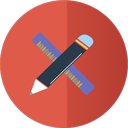توییت کردن
توییتر مجموعهای از توییتهای کوتاه در مورد مسائل مختلف میباشد. با اینکه بیشتر کاربران برای توییت کردن عضو توییتر میشوند اما این امکان برای کاربران فراهم است که لینک های مربوط به مقالات و صفحات اینترنت را به اشتراک بگذارند.
محدودیت توییتها تا 140حرف میباشد؛ بدین معنی که باید توییت خود را مختصر و در عین حال قابلفهم برای کاربران بنویسید. با ورود به شبکه توییتر میتوانید توییتهای دیگر کاربران را بخوانید اما اگر بخواهید توییت کنید باید یک حساب کاربری رایگان ایجاد نمایید. توییتهای عمومی هستند و همه میتوانند آنها را مشاهده کنند.
هر کاربر توییتر که بخواهد میتواند شما را فالو کند و نمیتوانید جلوی این اتفاق را بگیرید. فالو کردن شما بدین معنی است که تمام توییتهای شما را در صفحهی Timeline خود خواهد داشت. متقابلا شما نیز میتوانید هرکس را که میخواهید را فالو کنید و تمام توییتهایش را در اختیار داشته باشید.
جستو جو و Trends
توییتر محل بسیار خوبی برای پیدا کردن افراد همفکر و هم سلیقه خود میباشد.
برای پیدا کردن افراد، کافیست نام آنان را در نوار جستو جو تایپ کنید. نتیجهها به دو دسته افراد و توییتها تقسیم میشوند و شما میتوانید به کمک عکس پروفایل و بیوگرافی کوتاهشان میتوانید آنان را شناسایی نمایید. همانطور که گفتیم، به کمک نوار جستو جو میتوانید توییت مورد نظرتان را نیز پیدا کنید؛ توییتر در هر توییت KeyWordها را نیز قرار میدهد تا پیدا کردن آنها مشکل نباشد.
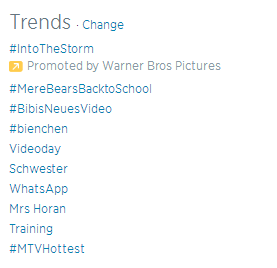
شروع کار در توییتر با ثبت نام
ثبت نام در توییتر بسیار راحت میباشد؛ ابتدا وارد سایت www.twitter.com و یا اپلیکیشن توییتر شوید و در بخش Sign Up اطلاعاتی از قبیل نام، نام کاربری، ایمیل و همچنین رمزعبور را در آن وارد نمایید. پس از دریافت ایمیل حاوی لینک فعالسازی که باید روی آن کلیک نمایید و یا پس از وارد کردن شماره تلفن همراه کدی به شما ارسال میشود که باید آن را وارد اپلیکیشن توییتر نمایید تا مراحل ثبت نام شما رسما به اتمام برسد.
تبریک میگوییم شما هماکنون یک کاربر توییتر میباشید.
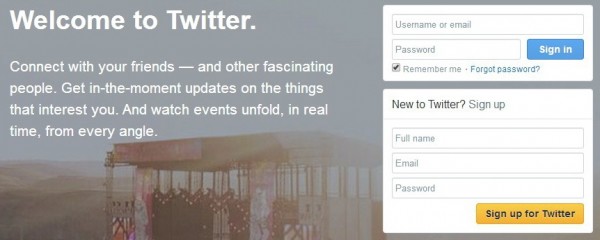
پس از ثبت نام میتوانید شروع کنید به فالو کردن آشنایان و دوستان وافراد مورد علاقه خود و ...
پس از آن نوبت به فالو کردن صفحههای مربوط به وبسایتهای مورد علاقه میرسد. توییتر نیز در لیستی به شما کاربرانی را جهت فالو کردن معرفی میکند.البته فالو کردن لیست پیشنهادی توییتر اجباری نیست و میتوانید با زدن قسمت Skip از فالو کردن آنها صرف نظر کنید.
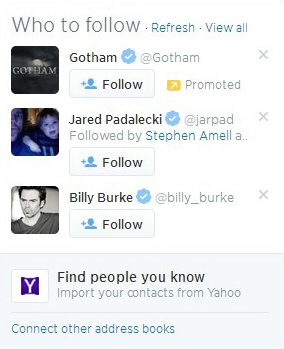
. چگونه در توییتر عکس آپلود کنیم؟
مرحله اول برای قرار دادن عکس در توییتر، ثبت نام کردن در آن میباشد که در بخش اول به صورت کامل آن را برای شما عزیزان شرح دادیم. سپس بر روی گزینهی Tweet Now کلیک نمایید. این گزینهی بالای صفحه و پایین عبارت Whats Happening قرار گرفته است. سپس بر روی دکمهی دوربین که در پایین و سمت چپ آن قرار گرفته است کلیک کنید.
سپس یک پنجره باز خواهد شد که در این قسمت باید عکس مورد نظر خود را انتخاب و بر روی آن کلیک نمایید.
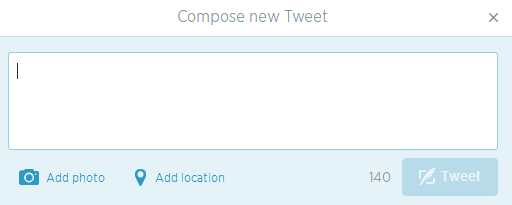
در ادامه تصویر مورد نظرتان را در پنجره توییت خواهید دید. در این قسمت میتوانید یک متن نیز برای همراهی با عکس خود قرار دهید و در پایان بر روی گزینهی Tweet Now کلیک کنید تا تصویر مورد نظر به صورت یک لینک در صفحهی توییتر شما قرار گیرد.
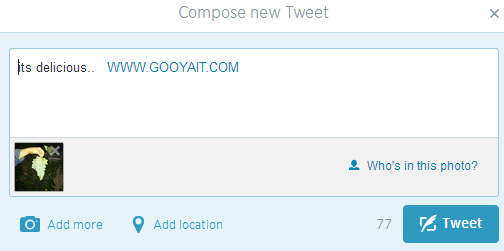
نحوهی زمانبندی توییتها در توییتر
یکی از ویژگیهای بسیار خوبی که در توییتر قرار دارد، امکان زمانبندی و تعیین زمان انتشار یک توییت میباشد؛ بدین صورت که میتوانید یک توییت را در ساعت ۶ بنویسید و انتشار آن را روی ساعت ۱۰ تنظیم کنید تا به صورت اتوماتیک منتشر شود. در ادامه نحوهی انجام این کار را به شما عزیزان میآموزیم.
زمانبندی پستها در واقع در خود توییتر قرار ندارد و برای این کار باید از وبسایت BufferApp.com استفاده نمایید. این سایت فقط از شبکه توییتر پشتیبانی نمیکند و سرویسهای همچون فیسبوک و LinkedIn را نیز شامل میشود.
پس ابتدا به کمک مرورگر کروم و یا فایرفاکس به آدرس BufferApp.com مراجعه کنید؛ البته مرورگر اکسپلورر نیز قابل استفاده است اما در کروم و فایرفاکس قابلیتهای بیشتری وجود دارد. سپس بر روی سرویس مورد نظر خود کلیک و در آن وارد شوید
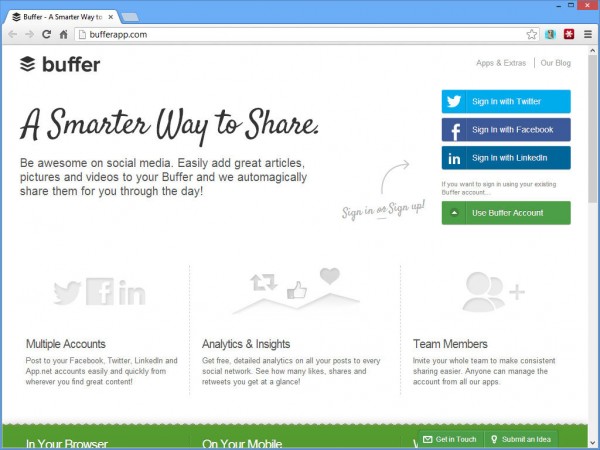
پس از ورود به اکانت، از طرف توییتر از شما اجازه استفاده از این برنامه خواسته میشود و همچنین باید ایمیل خود را جهت ارتباط آن با شما وارد کنید. ایمیل خود را وارد کرده و بر روی گزینهی Get Started کلیک نمایید.

همچنین برای کاربران کروم و فایرفاکس یک افزونهی کاربردی نیز طراحی شده است که در سایت بافر اپ قرار گرفته است. پیشنهاد میکنیم حتما این افزونه را بر روی مروگر خود نصب نمایید.
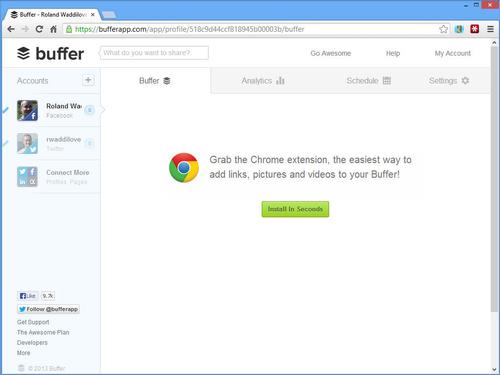
این سایت محدودیتی برای تعداد سرویسهای شما ندارد و میتوانید همزمان با هر سه سرویس فیسبوک، توییتر و LinkedIn وارد شوید. با این کار هر پست تنها با یک کلیک بر روی هر سه شبکه اجتماعی منتشر خواهد شد؛ این خود یکی از قابلیتهای عالی BufferApp میباشد.
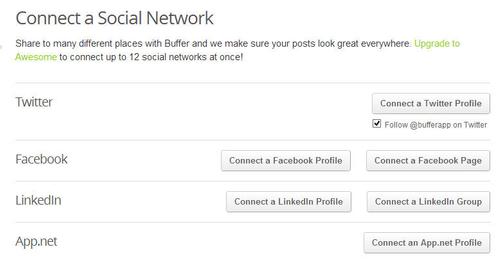
بخش schedule را انتخاب کرده و بر روی گزینهی Time Zone کلیک نمایید. با انتخاب یک شهر میتوانید موقعیت زمانی مورد نظر را انتخاب کنید. خوشبختانه تمامی موقعیتهای زمانی در این لیست قرار گرفتهاند. به کمک این بخش میتواند پستها را در زمان های مورد نظر منتشر کرد.

سپس میتوانید مشخص کنید که پستهایتان در چه ساعتی بر روی فیسبوک، LinkedIn و یا توییر منتشر شود؛ دقت کنید که دوستان و آشنایان شما بیشتر چه ساعاتی به اکانت توییتر خود سر میزنند و همان محدوده زمانی را برای انتشار پستهایتان انتخاب نمایید.
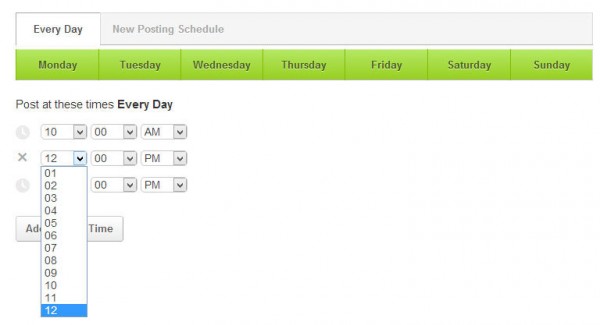
حالا میخواهیم کمی در اینترنت بگردیم! به هنگام وبگردی در فضای مجازی میتوانید با انتخاب آیکون BufferApp، لینک مربوطه را به سرعت در شبکههای اجتماعی مورد نظرتان منتشر کنید. همچنین میتوانید یک متن را به همراه فایل ضمیمه در کنار آن قرار دهید.

در وبسایت Bufferapp نیز میتوانید لیست تمامی مطالب منتشرشده و همچنین مطالب در صف انتشار را در اختیار داشته باشید. در بخش Tomorrow میتوانید ببینید چه مطالبی قرار است به زودی در شبکه اجتماعی منتشر شوند. همچنین در بخش تنظیمات، امکان استفاده از سرویس کوتاهکننده لینک نیز وجود دارد؛ پیشنهاد میکنیم حتما به آن سر بزنید.
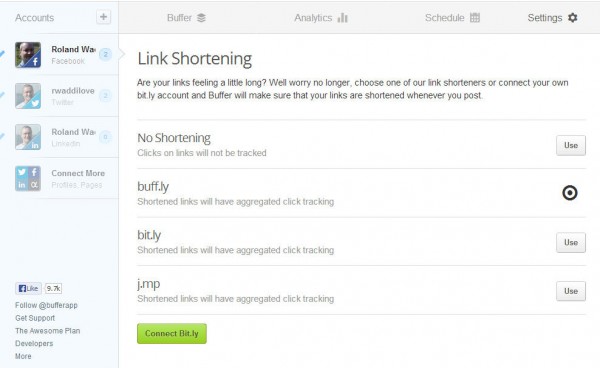
* آموزش قدرتمند کردن رمزعبور توییتر
* آموزش اضافه کردن عکس کاور
* آموزش ریپورت مطالب Spam در توییتر
آموزش نکاتی پیرامون ساخت رمز عبور قدرتمند در توییتر
استفاده از برنامههای پیرامون مدیریت پسوورها همانند Keypass در امنیت پسوورد کمک آنچنانی به کاربران نمیکند و عملا هکرها به راحتی میتوانند وارد اکانت هرکس که بخواهند شوند. اما چه نکاتی موجب جلوگیری از ورود این هکرها میشود؟ آیا راهی برای مقابله با آنان وجود دارد؟
در ساخت پسوورد از عباراتی همچون 12345، Letmein، QWERTU، 00000 و password خودداری کنید؛ تعداد زیادی از کاربران این کار را انجام میدهند اما این کار راه را برای هکرها هموار میسازد. همچنین از عباراتی که به راحتی میتوان آنها را حدس زد خودداری کنید؛ از جمله این عبارات تاریخ تولد و یا شماره تلفن میباشند. مثلا فردی به نام Fred Blogged نباید از عباراتی همچون Fred و Blogged در پسوورد خود استفاده نماید.
از نام و اطلاعات همسر، والدین، فرزندان، حیوان خانگی و هرآنچه که در فضای مجازی قابل دسترسی میباشد نیز خودداری نمایید. حتی برخی از کارشناسان پیشنهاد میکنند که هیچ کلمهی انگلیسی و یا نام مکانی نباید در پسوورد قرار گیرد. همچنین باید پسوورد شما حداقل 6 الی 8 کلمه بوده و از لغات غیر همگن انگلیسی که اصولا کنار هم نمیآیند استفاده نمایید؛ برای مثال پسوورد KalEw2038.
آموزش قرار دادن عکس کاور در توییتر
کاور در پشت عکس اصلی پروفایل کاربر نمایش داده میشود و اندازه آن نیز بزرگتر میباشد. قرار دادن عکس کاور برای پروفایل توییتر بسیار ساده میباشد و زیبایی صفحهی پروفایل را نیز افزایش میدهد. برای این کار به مراحل زیر توجه نمایید:
برای این کار در صفحه اصلی توییتر و بالای صفحه سمت راست بر روی گزینهی Edit Profile کلیک کنید سپس در بخش جدید که باز میشود تنظیمات مربوط به پروفایل از قبیل تغییر عکس اصلی پروفایل، عکس کاور (Header)، نام اصلی و همچنین اطلاعات شخصی وجود دارد. برای تغییر عکس کاور بر روی گزینهی Header کلیک نمایید. اندازهی پیشنهادی توییتر برای عکس کاور 500*1500 میباشد و حداکثر حجم آن باید 5 مگابایت باشد.
به محض آپلود عکس، تغییرات مربوطه در صفحهی پروفایل شما عزیزان اعمال خواهد شد.
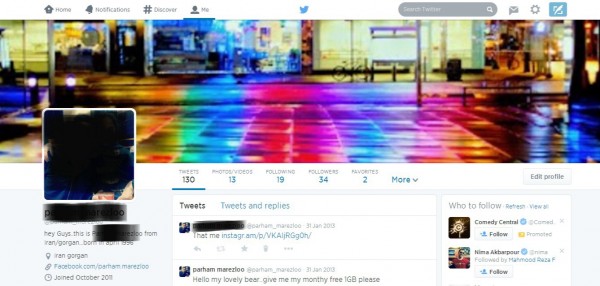
نحوه ریپورت کردن مطالب Spam در توییتر
اما ممکن است یک سری از توییتهای خاص در شبکهی توییتر شما را از آن زده کنند. این توییتها ممکن است تبلیغاتی و یا از طرف فرد خاصی باشند. برای رهایی از شر توییتهای مورد نظر کافیست بر روی گزینهی بیشتر در کنار هر توییت (آیکونی با 3 نقطه) کلیک کنیم و سپس گزینهی Block or report را انتخاب نمایید. پس از این کار، پنجرهای مطابق شکل زیر باز میشود که در بالای آن با تیک زدن میتوانید کل اکانت مربوطه را بلاک کرده و دیگر توویتهای آن را مشاهده نکنید. همچنین در پاین باید دلیل اسپم کردن توییت را تیکدار کنید.سپس بر روی گزینهی قرمز رنگ block کلیک نمایید.
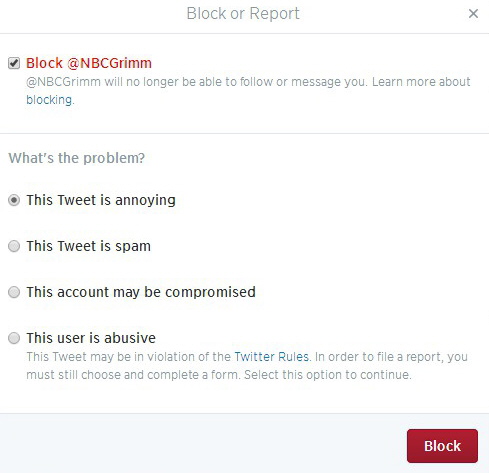
بلاک کردن افراد در برنامهی مخصوص پلتفرمهای اندروید، ویندوزفون و ios نیز به همین شکل میباشد؛ ابتدا بر روی گزینهی بیشتر در توییت مورد نظر کلیک کرده و سپس برنامه دلیل بلاک کردن را از شما خواهد پرسید.
اما چگونه خوانندگان و کاربران را در توییتر به خود جذب کنیم؟
در دنیای امروز توییتر یک فناوری طلایی و بسیار کارآمد میباشد؛ این شبکه برای شرکتها، افراد مشهور، خبرنگاران و همچنین افراد معمولی یک مکان متفاوت و پرکاربرد میباشد. افراد میدانند که داشتن یک صفحهی توییتر برای بیزینس خود چقدر مورد نیاز و پر استفاده میباشد و ممکن است نداشتن یک صفحه توییتر از نظر برخی از خریداران غیرحرفهای به نظر بیاید. همچنین افراد مشهور (Celebrities) نیز به کمک این شبکه میتوانند لحظه به لحظه با هواداران خود در تماس باشند و اخبار و وضعیت خود را با آنها به اشتراک بگذارند.
اما آیا برای یک صاحب سایت و یا شرکت فقط ساختن یک صفحهی توییتر کافیست؟ آیا با اینکار دیگر نیاز به انجام هیچ فعالیتی وجود ندارد؟ در این بخش و در چند مرحله مختلف نحوهی محبوب و پرکاربر کردن صفحهی توییتر خود را آموزش خواهیم داد.
نکته اول: بدون عضویت نیز میتوان در توییتر به خواندن توییتهای کاربران پرداخت. با این حال این سرویس رایگان است و ساخت اکانت کاربری در آن واقعا ضروری میباشد. پس از عضویت در توییتر کاربران به راحتی میتوانند صفحه ی شما را پیدا کنند. ابتدا به آدرس توییتر مراجعه کرده و در بخش Register (ثبت نام) نوارها را پر کنید؛ سعی کنید از یک نام کامل و درست استفاده کنید چرا که کاربران قرار است شما را پیدا کنند.
نکته دوم: سعی کنید در توییتر فعال شوید و در بخشهای مختلف به بحث با کاربران بپردازید؛ همچنین در بخشهای مختلف نام سایت خود، ایمیل و از همه مهمتر آدرس پروفایل توییتر مربوط به خود و یا شرکت خود را به اشتراک بگذارید تا کاربران با شما آشنا شوند. این مرحله یکی از مهمترین گامها برای پیشرفت کار خود در توییتر به شمار میآید.
نکته سوم: خبرهای صفحهی توییتر (Feed) خود را افزایش دهید. اگر از وردپرس، اندروید و هر وسیله ای استفاده میکنید سعی کنید به کمک همهی آنها به توییتر متصل باشید و همچنین به کمک ویجتهای مربوط به توییتر به نوشتن در آن بپردازید. مطمئنا یک صفحهی خالی از هرگونه توییت برای شما و کاربران توییتر جذابیتی نخواهد داشت. پس سومین مرحله مربوط به پر بار بورد اکانت و صفحهی کاربری توییتر میباشد.
نکته چهارم: ترجیحا" درتوییت ها از از نوشتن مداوم نام کاربری خودپرهیز نمایید.
نکته پنجم: شما تنها عضو صفحهی توییتر نیستید و افراد دیگری نیز در آن فعالیت میکنند حتما قوانین و حد و مرزهایی در زمینهی توییتها و نحوهی قرار دادن آن ها در صفحه مشخص نمایید.
نکته آخر: اگر توییت غیر معقول و بدی در صفحه گذاشته شود، پاک کردن آن کافی نیست؛ چرا که ممکن است افراد زیادی آن را دیده باشند و حتی به آن پاسخ داده باشند. پیشنهاد میکنیم در این شرایط به سرعت توییتی مبنی بر عذرخواهی و توضیح در مورد توییت مربوطه نوشته و آن را در صفحه منتشر نمایید.
نظرات شما عزیزان: